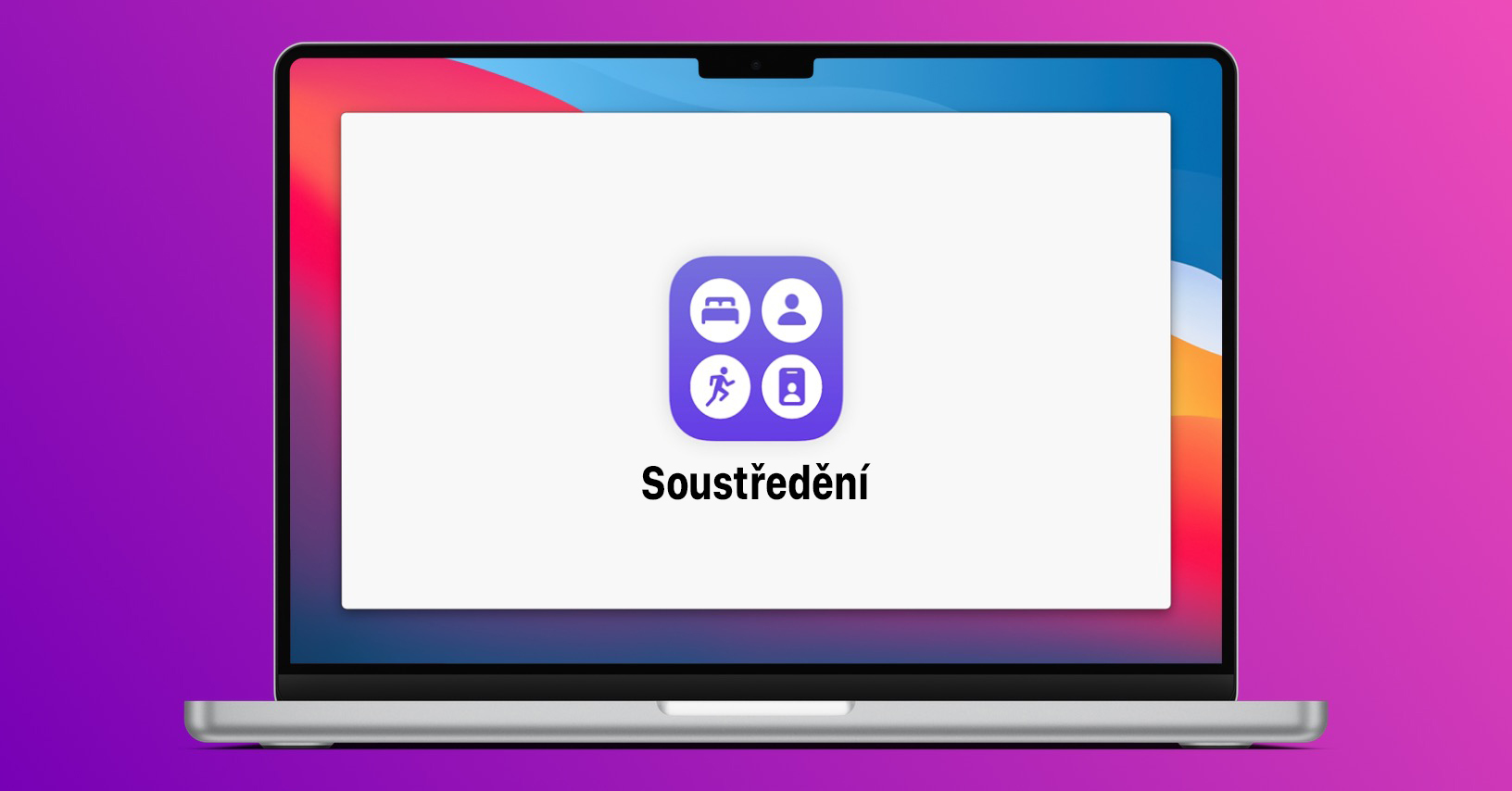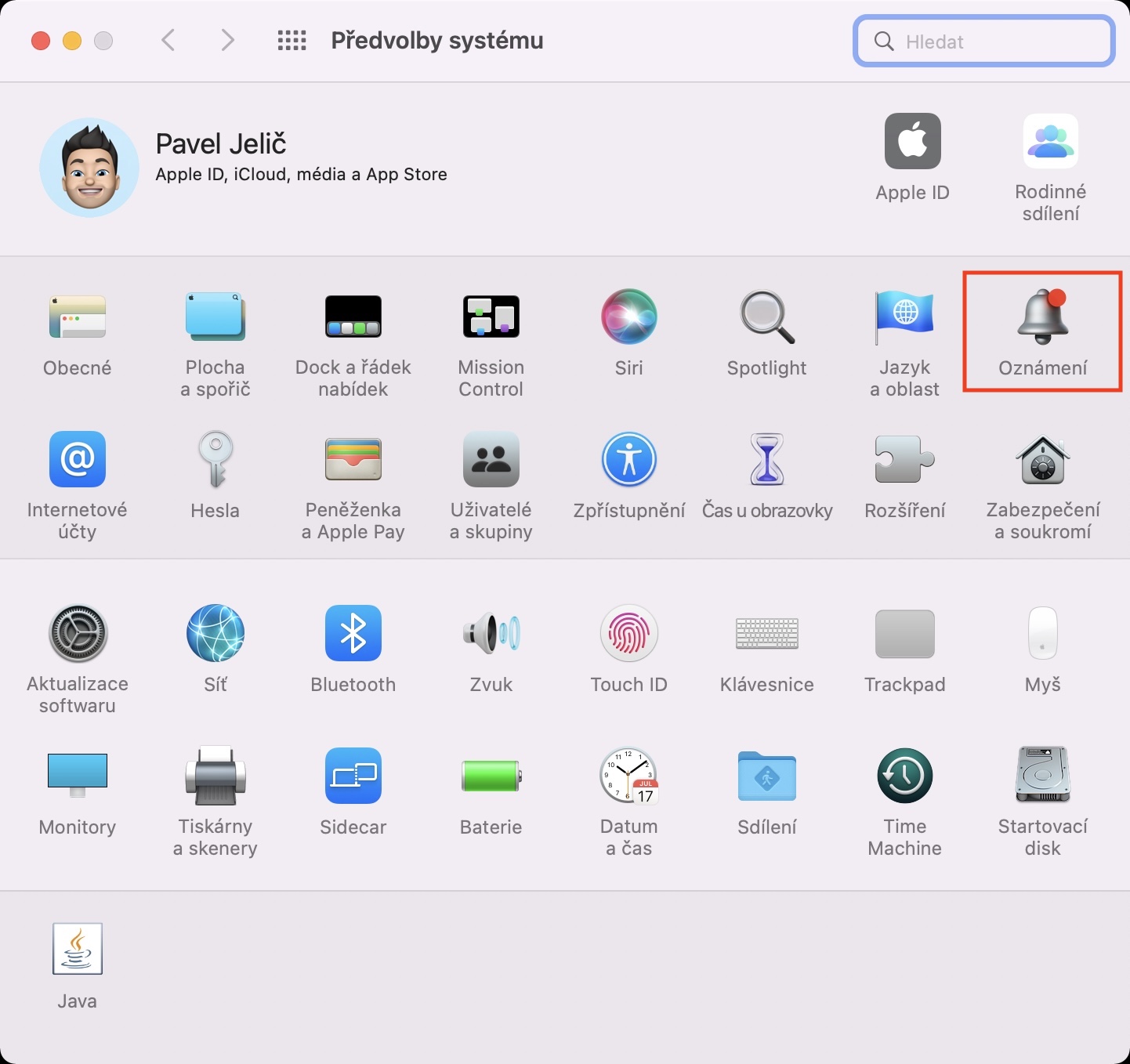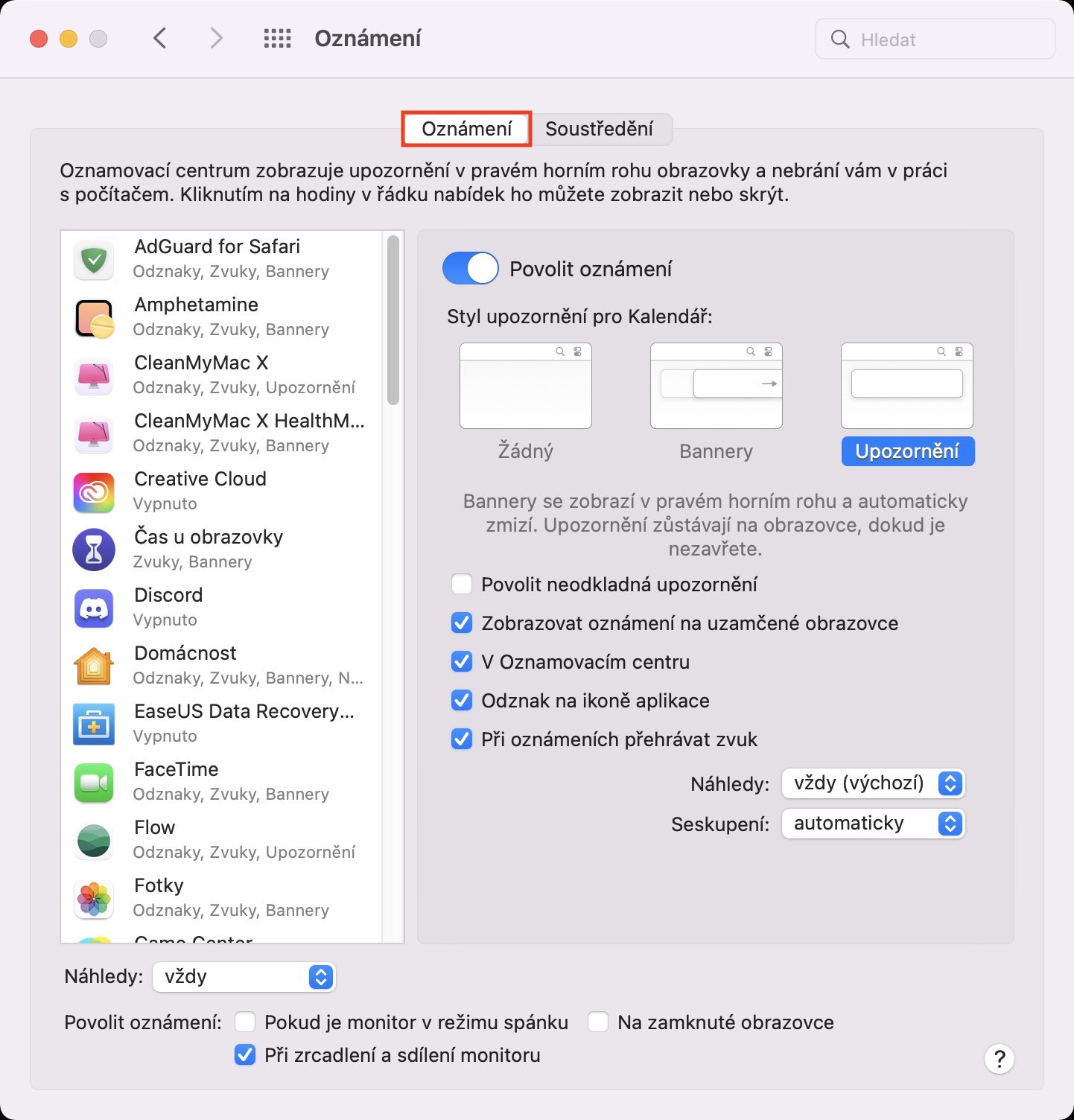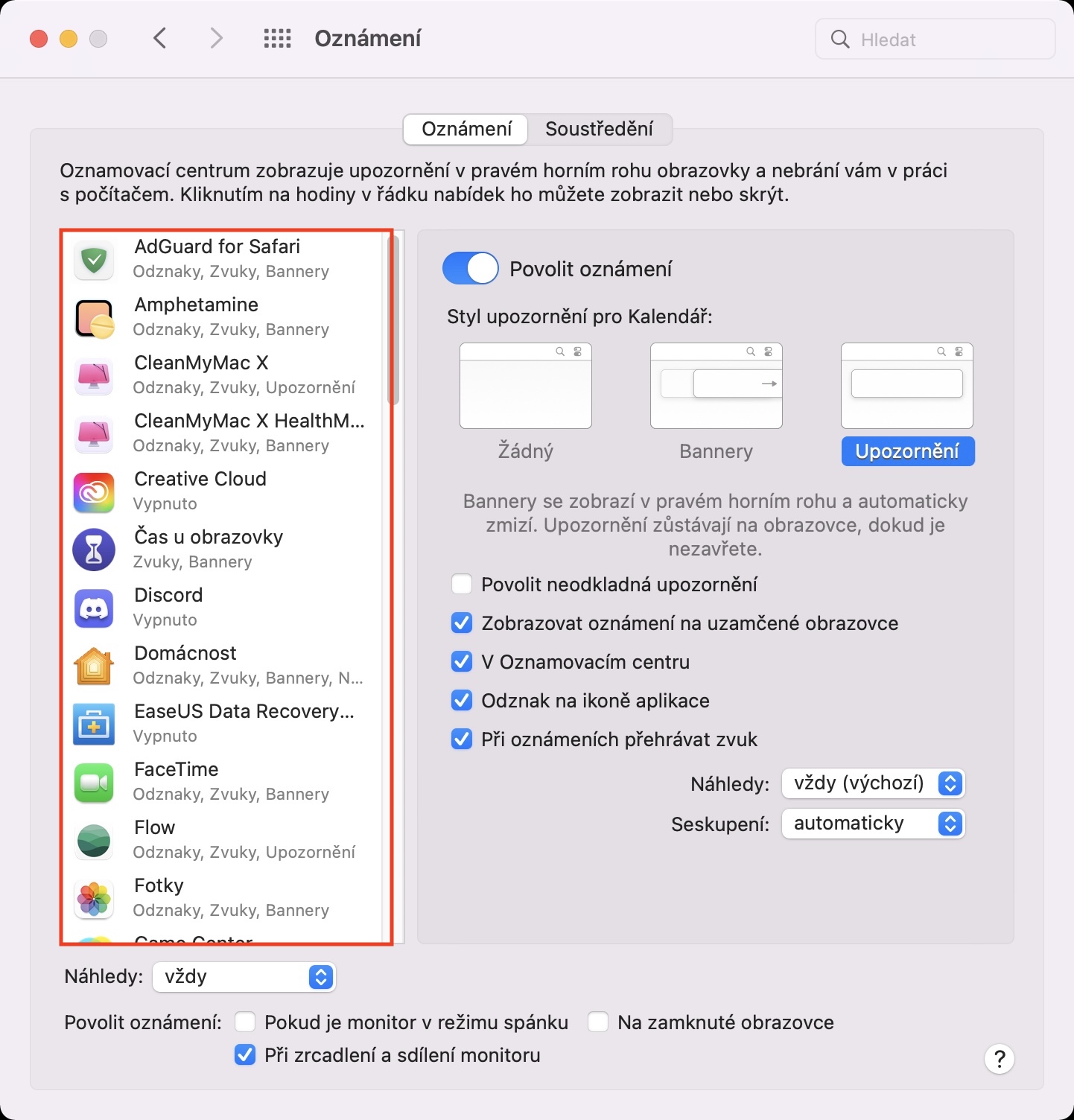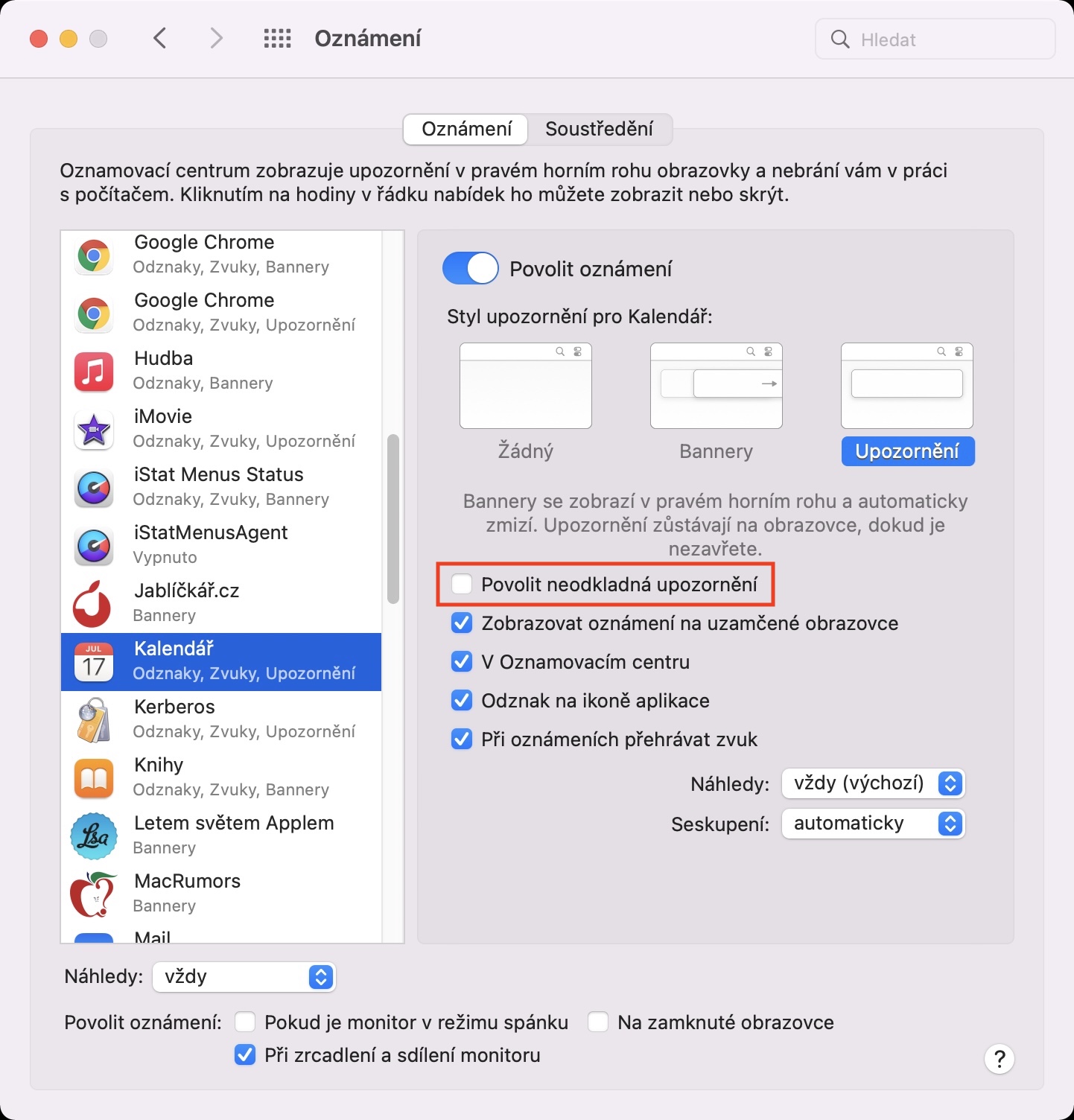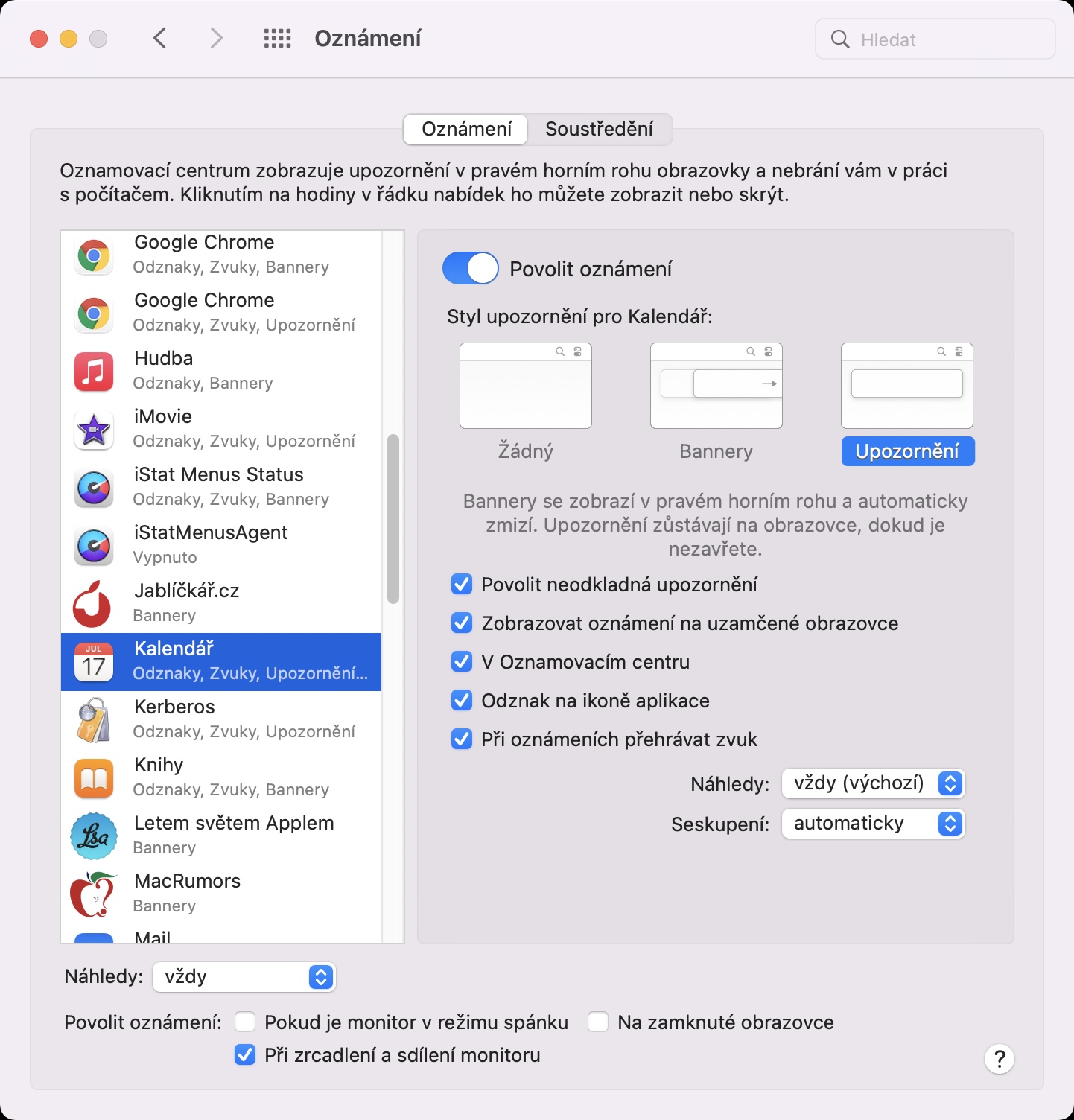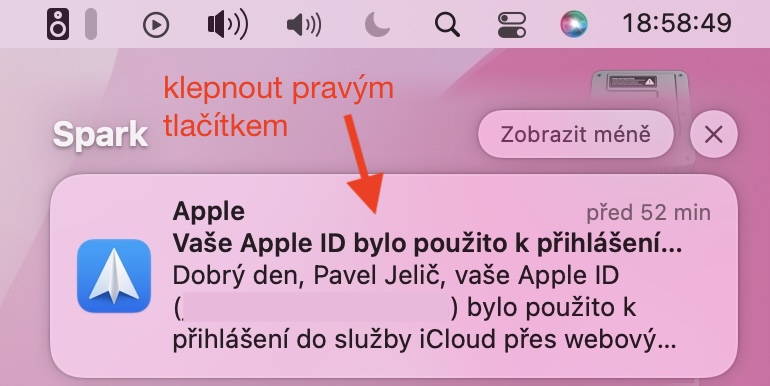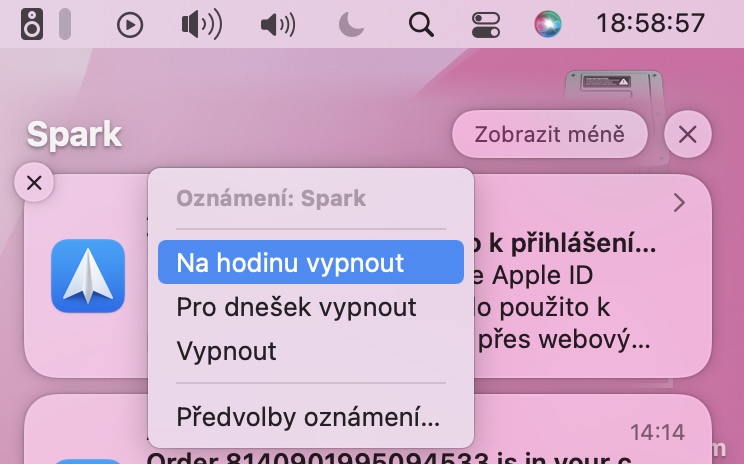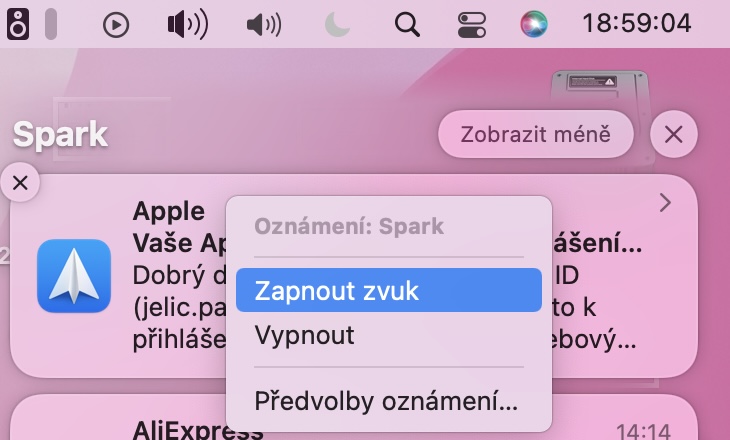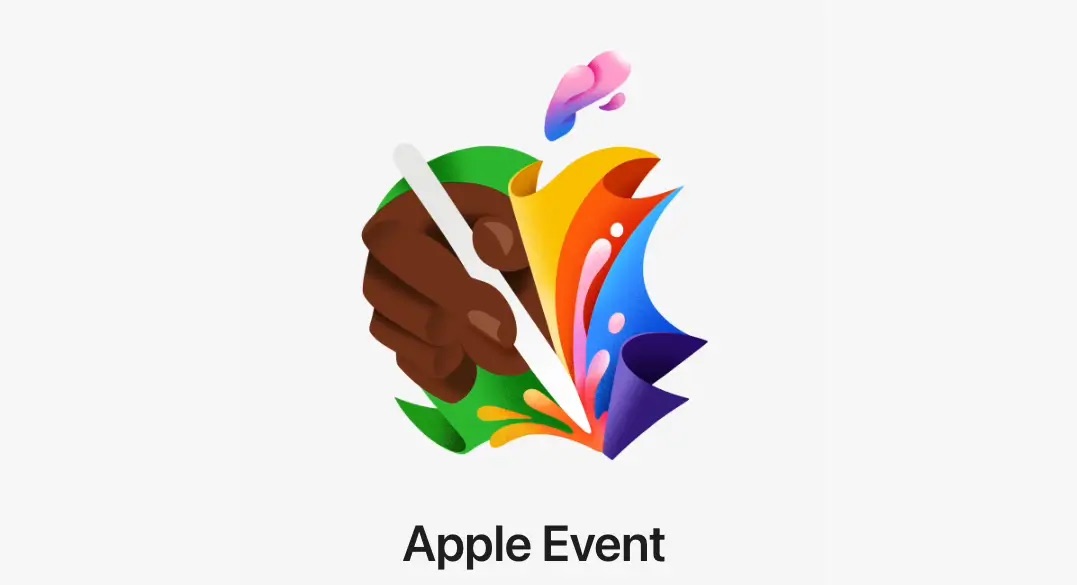Sledujete-li pravidelně náš magazín, tak už jste si nejspíše všimli, že se v poslední době věnujeme především novému operačnímu systému macOS Monterey. A není divu, jelikož tento systém disponuje nespočtem novinek, které rozhodně stojí za to. Pokud tedy chcete zmíněný systém pro jablečné počítače ovládnout na maximum, tak rozhodně náš magazín čtěte i nadále. V tomto článku se společně podíváme na 5 tipů a triků v oznámeních z macOS Monterey, které byste měli znát.
Mohlo by vás zajímat
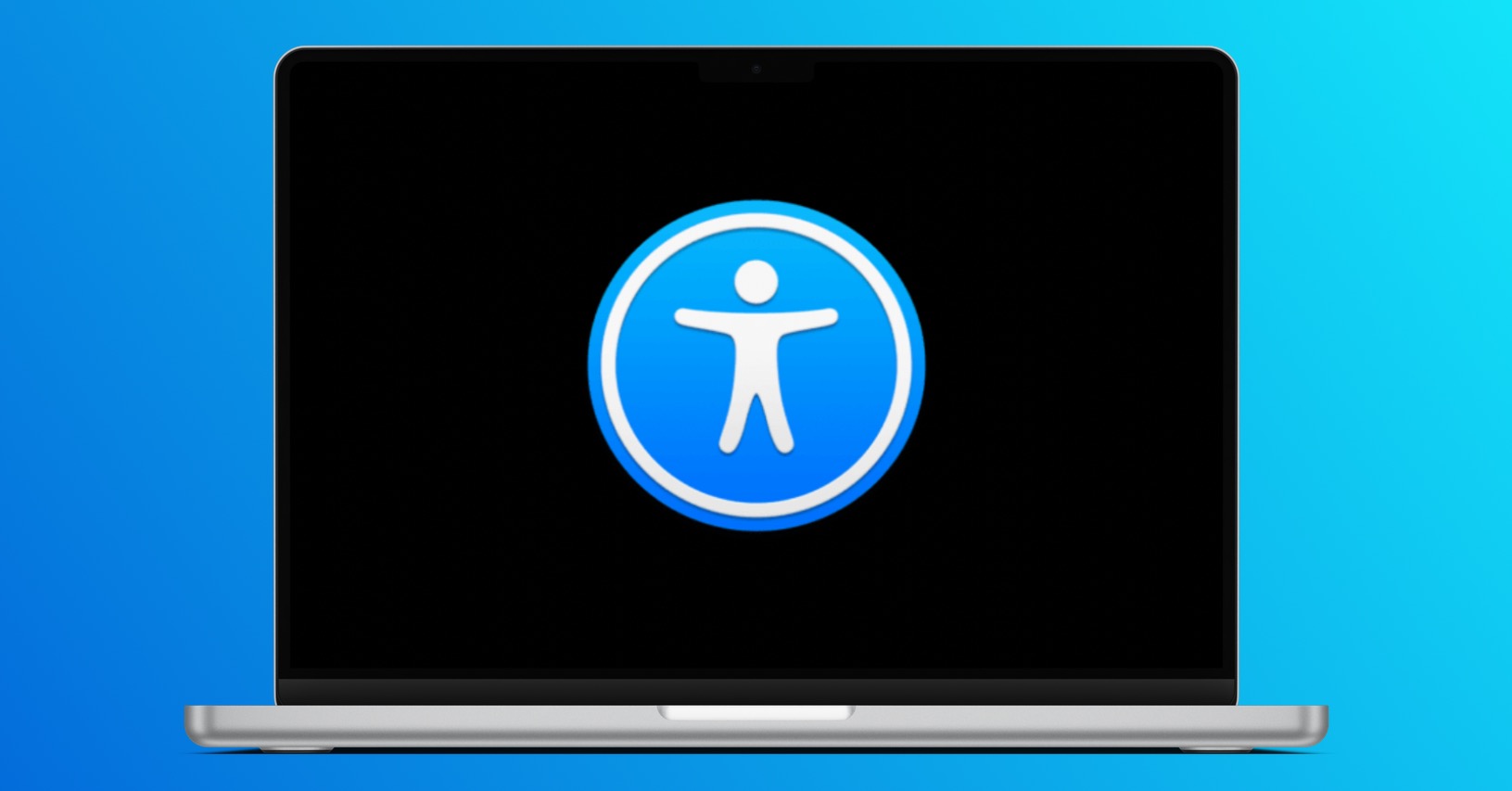
Nový vzhled
Ihned, jakmile vám v macOS Monterey přijde první oznámení, tak budete schopni oproti minulým verzím macOS pozorovat rozdíly. Design oznámení je v macOS Monterey pozměněný, konkrétně je zase o něco modernější a jednodušší. Primárně se ale v tomto novém vzhledu zobrazují větší ikony aplikací, což je pro identifikaci ideální. A pokud vám přijde oznámení například z aplikace Zprávy, tak se namísto ikony této aplikace zobrazí fotka uživatele, který vám píše. Díky tomu ihned zjistíte, od koho příchozí zpráva je. Ikona aplikace, ze které oznámení pochází, se v tomto případě zmenší a přesune níže.
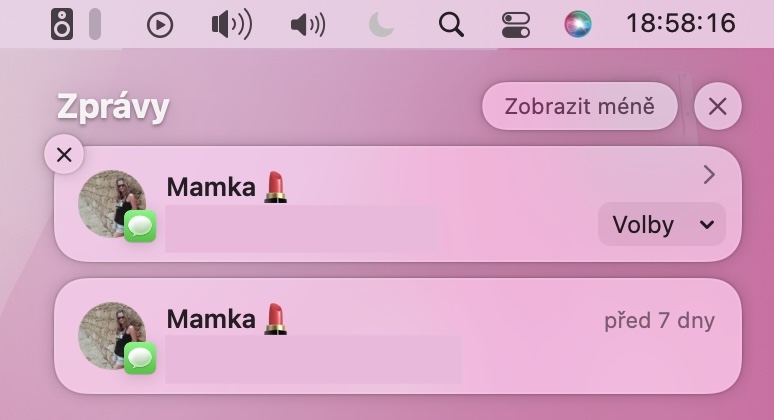
Doporučené ztišení
V rámci nativní aplikace Zprávy můžete kromě klasických konverzací využít také konverzace skupinové. V těchto konverzacích se nachází několik uživatelů, kteří mezi sebou mohou komunikovat. V rámci skupinových konverzací se hodí využívat zmínky, společně s přímými odpověďmi. U skupinových konverzací se každopádně často stává, že se strhne nějaká debata, a poté vám začne chodit nespočet oznámení, která tak maximálně ruší. Oznámení v macOS Monterey dokáží tato otravná oznámení rozpoznat a doporučí vám jejich ztišení, což se může hodit.
Mohlo by vás zajímat

Neodkladná oznámení
Součástí prakticky všech nejnovějších operačních systémů od Applu je nová funkce Soustředění. Ta kompletně nahrazuje původní režim Nerušit a přichází s novými možnostmi. V Soustředění si vytvoříte několik různých režimů a následně si u každého zvlášť můžete zvolit, které aplikace vám budou moci odesílat oznámení, popřípadě které kontakty vám budou moci zavolat – a mnoho dalšího. Se Soustředěním každopádně přichází také Neodkladná oznámení, která si můžete u vybraných aplikací nastavit. Aplikace, u kterých Neodkladná oznámení aktivujete, vám budou moci oznámení odesílat kdykoliv a ihned, i skrze aktivní režim Soustředění. Pro zapnutí této možnosti přejděte do -> Předvolby systému -> Oznámení a soustředění, kde vlevo najděte podporovanou aplikaci, klepněte na ni, a poté zaškrtněte možnost Povolit neodkladná oznámení.
Ztišení oznámení
Na jedné z předchozích stránek jsme si řekli, že oznámení v macOS Monterey dokáží rozpoznat notifikace, které vás mohou potenciálně obtěžovat, a nabídnout vám jejich ztišení. Tato možnost ztišení je ale samozřejmě k dispozici u jakýchkoliv jiných oznámení. Pokud se rozhodnete oznámení z nějaké aplikace ztišit, tak si můžete vybrat ztišení na hodinu, do konce dne, anebo úplné vypnutí. Chcete-li oznámení z nějaké aplikace vypnout, tak se přesuňte do oznamovacího centra, a poté na notifikaci z konkrétní aplikace klepněte pravým tlačítkem. Následně už si jen stačí dle potřeby vybrat Na hodinu vypnout, Pro dnešek vypnout nebo Vypnout. Veškerá oznámení pak můžete spravovat v -> Předvolby systému -> Oznámení a soustředění.
Soustředění
Oznámení lze celkově v nových systémech výrazně spravovat prostřednictvím již zmíněného Soustředění. Díky Soustředění si můžete v macOS Monterey, iOS a iPadOS 15 a watchOS 8 vytvořit režimy, ve kterých si můžete individuálně nastavit, ze kterých aplikací vám budou moci oznámení chodit, popřípadě které kontakty vám budou moci zavolat nebo napsat zprávu. Nastavit si u každého režimu můžete povolená volání i opakované hovory, společně s možností zobrazení stavu soustředění v nativní aplikaci Zprávy, což se rozhodně hodí. Soustředění je tedy s oznámeními nejen v macOS Monterey silně spjato, a pokud byste si chtěli zobrazit další tipy ze Soustředění, stačí klepnout na článek níže.
Mohlo by vás zajímat